Git は、開発者がコマンド ラインおよび GUI ベースで GitHub 上のプロジェクトを管理するためのオープンソース ツールです。プロジェクトの作業中、ユーザーは新しいモジュールを実装/作成するためのブランチを作成します。ただし、シナリオによっては、「関連のない履歴のマージを拒否する」というエラーが発生することがあります。
このブログでは次のことについて説明します。
Git で「無関係な履歴のマージを拒否する」を修正するにはどうすればよいですか?
指定されたエラーを修正するには、表示された理由と解決策を確認してください。
理由: 関連性のない歴史
エラー自体は、履歴を関連付けることができない理由を説明しています。プロジェクトのブランチで変更がコミットされると、変更履歴が作成されます。ユーザーが 1 つのブランチ内で 2 つの無関係なプロジェクトをマージしようとすると、このエラーが表示されます。これは主に、1 つのブランチにコミット変更が多すぎるのに、もう 1 つのブランチにはコミット変更がないシナリオで発生します。このエラーは次のシナリオで確認できます。
git プル 原点アルファ
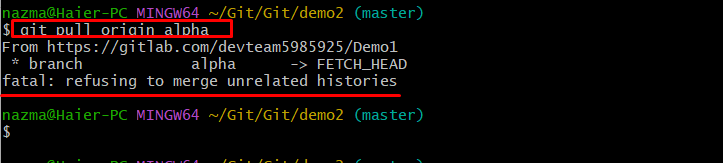
解決策: 「-allow-uncategorized-histories」フラグを使用する
上記のエラーを解決するには、「-allow-unrelated-histories」フラグを「 git プル ' 指示。以下の手順では、このエラーを修正するための詳細な手順を説明します。
ステップ 1: プロジェクト ディレクトリに移動する
まず、Git bash を開き、次のコマンドを使用して目的のローカル リポジトリに移動します。
CD 「C:\ユーザー \n azma\Git\Git\demo2'

ステップ 2: リポジトリのコンテンツを一覧表示する
現在作業しているリポジトリの内容を一覧表示するには、「」を考慮してください。 ls ' 指示:
ls

ステップ 3: ファイルを作成する
新しいファイルを作成するには、「 触る ” コマンドを実行し、ファイル名を指定します。
触る ファイル2.txt

” ファイル2.txt 』が誕生しました。
ステップ 4: ファイルを追加する
次に、「」ボタンを使用して、作成したファイルを作業領域に追加します。 git add ” コマンドを以下のように実行します。
git add ファイル2.txt

ステップ 5: ファイルのステータスを確認する
次に、次のコマンドを実行してファイルの状態を確認します。
gitステータス 。
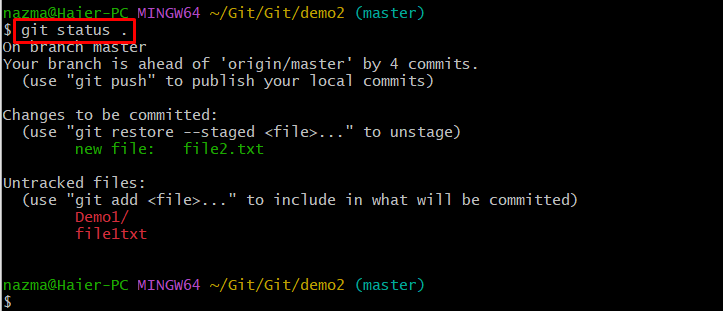
上記の出力によると、「 ファイル2.txt 」は追跡されていません。
ステップ 6: 変更をコミットする
「」を指定して次のコマンドを実行して、追加されたすべての変更をコミットします。 -m コミットメッセージの「フラグ」:
gitコミット -m 「file2.txtを追加しました」
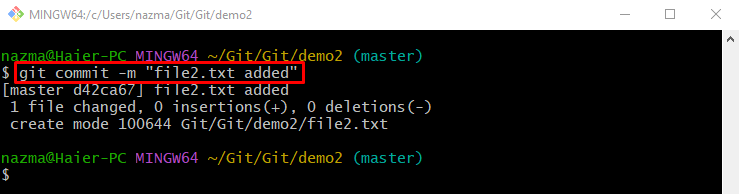
ステップ 7: プロジェクトをプルする
ここで、次のコマンドを使用して、別のリモート ブランチ データをプルします。 git プル 「」コマンドと「」 –関係のない履歴を許可する ” フラグを次に示します。
git プル 原点アルファ --関係のない履歴を許可する
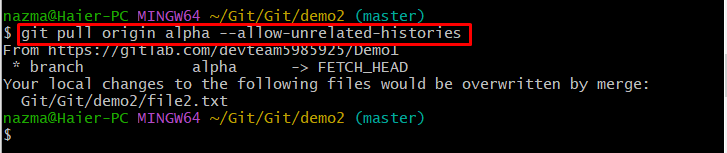
ステップ 8: プロジェクトをプッシュする
最後に、次のように以下のコマンドを使用して、ローカルの変更を目的のリモート ブランチにプッシュします。
gitプッシュ -f 原点アルファ
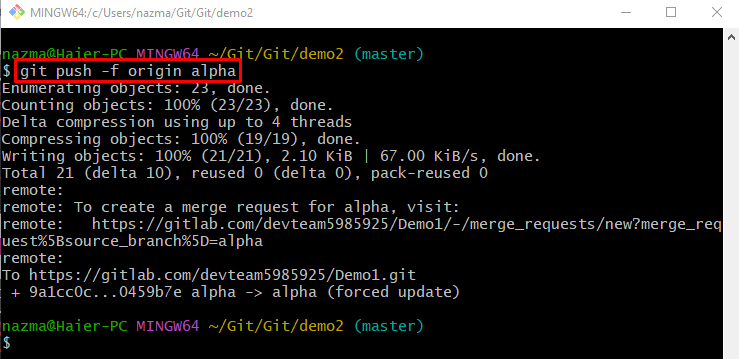
ステップ 9: Git プロジェクトのクローンを作成する
今後このようなタイプのエラーを回避するには、リモート ホストから特定のリポジトリのクローンを作成します。
gitクローン https: // gitlab.com / 開発チーム5985925 / デモ1.git
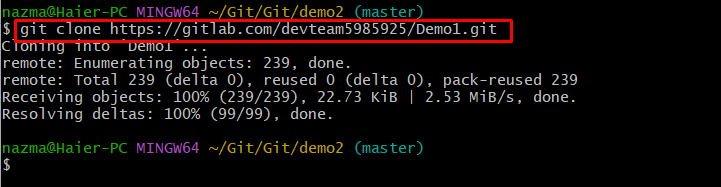
結論
Git では、「 無関係な歴史の結合を拒否する 」は、ユーザーが無関係な 2 つのブランチをマージしようとしたときに、関連付けられない履歴が原因で発生します。これを修正するには、「 git プル ”コマンドと” –関係のない履歴を許可する 」フラグをターミナルに表示します。このチュートリアルでは、「関連のない履歴のマージを拒否する」というエラーを修正するための詳細な手順ベースの解決策が提供されています。